まずは重要書類を持ち歩かない事が前提ですが、パスワードをかける方法をいくつか紹介します。下記の方法を組み合わせればより強固になります。
方法としては、(1)USBメモリ本体にパスワードをかける方法(2)メモリ内のフォルダにパスワードをかける方法(3)ファイル(ワードなど)自体にパスワードをかける3つの方法があります。
それぞれについて説明します。
これには、専用のUSBメモリを購入する方法と、専用のソフトを購入する方法があります。指紋認証タイプUSBメモリもあります。これらは、ほとんどWindowsのみ対応ですので注意が必要です。数は少ないですが、MacとWindows両方で使える暗号化ソフト付きUSBメモリと指紋認証タイプUSBメモリもあります。
Windows対応(Mac非対応)
USBメモリ暗号化ソフト(amazon)暗号化対応USBメモリ(amazon)
指紋認証USBメモリ(amazon)
MacとWindows両方に対応
暗号化ソフト付きUSBメモリ(楽天) (amazon)指紋認証USBメモリ(楽天)
Macの場合
(ここで作ったフォルダはWindows上では開けませんので注意してください)
まず先に空のフォルダーをパスワードと容量を指定してつくります。
作り方ですが、ユーティリティーの中にある、もともと付属のディスクユーティリティーを使います。
これを起動し、「ファイル」メニューから「新規」を選択し「空のディスクイメージ」を選択。
そこで、保存したい内容によりフォルダの容量を指定し、暗号化を選択してパスワードを設定して、フォルダ名を付けて作ります。
するとこのようなファイルができます(・・・.dmgというファイル )。
これをダブルクリックするとデスクトップにディスクイメージ表示されます。
ここで、ディスクイメージへ保存したいファイルなどを入れます。使用後は、このディスクイメージ(白い方)をゴミ箱へ捨てると、dmgファイルへ保存されます。次回から使用する場合にはdmgファイルを開くと設定したパスワードを要求されて開くようになります。これらの名前は普通のフォルダと同じように変更すればそのまま保存されます。
ここで設定したパスワードはMacとWindowsどちらのWordでも同じように利用できます。
ここではMacの場合を説明しますがWindowsのWord場合も「別名で保存」で「オプション」を選択し、「読み取りパスワード」を同様に設定できます。
まず最初は、どのバージョンのMac Wordもファイルメニューから 「別名で保存」 を選択して進みます。その先はバージョンによって多少違いますので下記で説明します。
Mac Word 2004 の場合
オプションを選択してセキュリティーから読み取りパスワードを設定します。
Mac Word vx の場合(一番古いバージョン)
オプションを選択して、保存メニューの 読み取りパスワードを設定します。
Mac Word 2008 の場合(最新のバージョン)
別名で保存の後、オプションから、すべてを選択し、セキュリティーから読み取りパスワードを設定します。
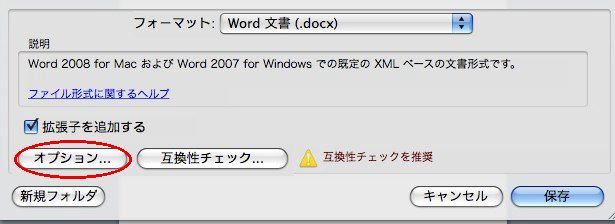
Macの場合
パソコンの内容を完全に消去する
家族や人にパソコンを譲る時、中古で売りに出す時に心配になるのがデータの消去法です。ただゴミ箱を空にしただけでも、また初期化してもそれなりに知識がある人なら復活させることが出来るようですので注意が必要です。Macユーザーなら付属のソフトでその心配もありません。付属のインストールCDからCを押しながら起動して立ち上げ、ディスクユーティリティーを立ち上げます。ボリューム(HD)ではなく、ディスク(30GB・・・)を選択し、消去タブをクリックし、オプションを選択。その中の「全データを0にする」と「ランダム8回書き込みフォーマット」の両方にチェックをいれて消去ボタンをクリックします。これで安心です。ウィルス対策
Macと言えどもウィルス対策が必要です。専用ウィルス対策ソフトは是非購入してインストールしておきましょう。ウイルスバスターはwinでもmacでも3台まで使え、便利です。
・・・Macの館(まじしゃんのホームページ内)・・・
Mac活用講座・Mac購入ガイド・Mac価格比較・おすすめソフト・無線LAN 設定法・Macで楽々BGM編集
ネットトラブル解決法・インターネット活用法・パソコン基礎事項・ホームページ作成法・USBメモリセキュリティー対策
まじしゃんのホームページ(渋川の歴史/文化/自然・マジックの館・Macの館・浜松おすすめ情報ほか)
e-mail(お気軽にどうぞ) リンクについて(link free) 無断転載禁止 Copyright(c) 1998 nagayama site map